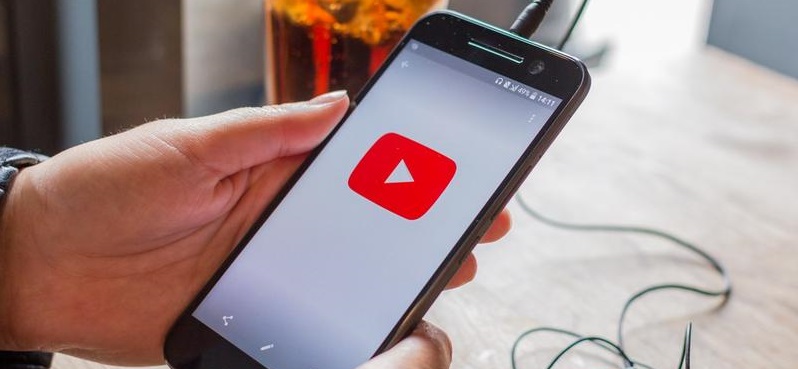كيفية تحميل فيديو من يوتيوب إلى الاستوديو
هناك أشخاص يسألون عن كيفية تنزيل مقطع فيديو من YouTube إلى الاستوديو ؟، حيث يوجد العديد من مقاطع الفيديو التي يحبها المشاهدون ويريدون الاحتفاظ بها في الاستوديو الخاص بهم.
كيف يمكنني تحميل فيديو من اليوتيوب الى الاستوديو؟
سنتعرف على كيفية تنزيل فيديو من اليوتيوب الى الاستوديو من خلال موقع مختلف حيث:
- إذا أعجب شخص ما بفيديو معين من اليوتيوب ، فإن السؤال الذي يطرح نفسه في ذهنه هو كيفية تنزيل مقطع فيديو من اليوتيوب إلى الأستوديو؟ يتم ذلك من خلال عدة خطوات.
- أولاً ، قم بتنزيل TubeMate من هاتفك المحمول عندما تضغط على رابط “انقر هنا لتنزيل نسخة”.
- بعد ذلك ، افتح البرنامج من خلال هاتفك ، ثم انتقل إلى الفيديو الذي تريد تحميله من اليوتيوب.
- ثم انقر فوق أيقونة التنزيل
- حدد الجودة المفضلة التي تريد تنزيل الفيديو بها.
- ثم انقر مرة أخرى على أيقونة التنزيل الحمراء
- في النهاية ، انتقل إلى قائمة التنزيلات في البرنامج ثم انقل الفيديو الذي تم تنزيله إلى المعرض.
كيفية تنزيل مقطع فيديو من YouTube على Samsung؟
بعد شرح كيفية تنزيل مقطع فيديو من اليوتيوب إلى الاستوديو ، سنتعرف على كيفية تنزيل مقطع فيديو من اليوتيوب على سامسونج من خلال ما يلي:
- في الوقت الحاضر ، أصبحت مقاطع الفيديو واحدة من أكثر الأشياء شيوعًا لكثير من الناس
- أيضًا ، تلعب مقاطع الفيديو هذه دورًا كبيرًا جدًا في الحياة اليومية للجميع.
- حيث يستفيد منه البعض في مجال التعليم وآخرون للترفيه.
- في الوقت الحاضر ، يبحث الأشخاص عن منصات منخفضة التكلفة للحصول على مقاطع فيديو.
- إذا كان شخص ما يحمل جهاز سامسونج ، فلديه مزايا كبيرة ، أولها أن لديه العديد من التطبيقات التي تساعده على مشاهدة الفيديوهات وتنزيلها من منصات مختلفة.
- ولكن يجب أن يكون لديك التطبيق الصحيح حتى تتمكن من تنزيل مقاطع الفيديو التي تريدها وأيضًا لضمان أفضل مشاهدة.
اقرأ أيضًا: برنامج استعادة الفيديو المحذوف
الخطوة الأولى هي الحصول على Snaptube على Samsung
- انقر فوق أيقونة التنزيل في الأعلى للحصول على ملف
- ثم قم بتثبيته على هاتف Samsung الخاص بك.
- بعد الانتهاء ، انقر فوق تشغيل Snaptube بفتح الصفحة الرئيسية للبرنامج.
الخطوة الثانية هي البحث عن البرنامج
- استخدم كلمة معينة للبحث عن الفيديو الذي تريد تنزيله ، ثم اكتب الكلمة في مربع البحث المخصص لذلك.
- بعد كتابة الكلمة ، انقر فوق أيقونة Enter
- ثم اضغط على أيقونة تحليل الموجودة على اليمين.
- ستظهر صفحة جديدة مع الفيديو الذي تريده.
ثلاث خطوات تنزيل الفيديو بنقرة واحدة
- حدد الفيديو الذي تريد تنزيله وانقر على أيقونة التنزيل
- بعد ذلك سيظهر لك قائمة بجودته وأحجام ذاكرته ، ومن خلاله تختار الجودة المناسبة لك والتي تفضل تحميلها.
- بعد ذلك ، تبدأ عملية تنزيل الفيديو الذي حددته.
- يمنحك القدرة على تحديد المكان الذي تريد تنزيل الفيديو فيه.
كيف أنزل الأغاني من اليوتيوب إلى الأستوديو؟
- أولا عليك نسخ رابط الأغنية التي تريد تحميلها.
- أدخل تطبيق Google واكتب العبارة التالية في محرك البحث عبر الإنترنت لبرنامج تنزيل YouTube.
- ثم أدخل أيًا من المواقع التي ستظهر لك.
- سيظهر لك مربع للصق الرابط الذي نسخته من قبل.
- اصنع الصياغة
- انقر فوق أيقونة التنزيل
- ثم انتظر حتى تنتهي عملية التنزيل.
اقرأ أيضًا: أفضل حل لمشكلة مكالمات الفيديو على WhatsApp 2021
أسهل طريقة لتحميل مقطع فيديو على YouTube من هاتفك الذكي
- من خلال هاتفك ، افتح ملفات MY FILE.
- ثم حدد علامة التبويب مقاطع الفيديو.
- بعد ذلك ، سيُظهر لك جميع مقاطع الفيديو الموجودة على هاتفك.
- ثم حدد الفيديو الذي تريد تحميله على YouTube وشاركه مع الآخرين.
- يتم تحديد الفيديو من خلال النقر على الفيديو والاحتفاظ به لفترة قصيرة من الوقت حتى تظهر علامة المشاركة ، ولكن عن طريق الضغط على زر المشاركة.
- ستظهر لك قائمة بجميع التطبيقات الموجودة على هاتفك المحمول ، مثل تطبيق Facebook و WhatsApp.
- اختر تطبيق YouTube من بين التطبيقات من أجل مشاركة الفيديو الخاص بك ويجب أن يكون لديك حساب خاص بك في تطبيق YouTube.
- معظم ذلك ، سيظهر الفيديو الذي تريد مشاركته ، وفي الجزء السفلي من الفيديو هناك بيانات يجب إكمالها لإكمال عملية مشاركة الفيديو.
- يدخل حقل العنوان عنوان الفيديو الذي تريد تحميله.
- حيث يحتوي حقل الوصف على جميع معلومات الفيديو التي تصف محتواه.
- يمثل حقل الخصوصية الخصوصية ، وهي ما إذا كنت تريد أن يكون الفيديو عامًا أو خاصًا ، حيث يمكن للجميع مشاهدة الفيديو ، بينما يرى الشخص الخاص فقط مالكه.
- بعد ملء جميع البيانات ، تبدأ عملية تحميل الفيديو على موقع يوتيوب ، وعليك الانتظار حتى تكتمل العملية وسترى أن الفيديو قد تم تحميله.
- ستستغرق هذه العملية وقتًا طويلاً أو قصيرًا حسب سرعة الإنترنت وتعتمد على حجم الفيديو الذي يتم تحميله أيضًا.